如何让CAD图纸在编辑器中居中显示
发表时间:2019年11月4日 星期一
我们在查看CAD图纸的时候,有时候图纸内容比较大,想查看CAD图纸中的某一个图形,或者有的时候打开CAD图纸根本就看不见图形在哪里,这个时候应该怎么办了?我们这个时候如何让CAD图纸在编辑器中居中显示?下面小编就教教大家在迅捷CAD编辑器标准版中进行查看CAD图纸文件时如何让CAD图纸在编辑器中居中显示。想要了解的朋友就一起来看看吧。
使用工具:迅捷CAD编辑器标准版
免费下载
第 一步:在电脑中任意打开一个浏览器,在浏览器中搜索迅捷CAD编辑器,然后找到迅捷CAD官网,点击下载安装CAD编辑器。
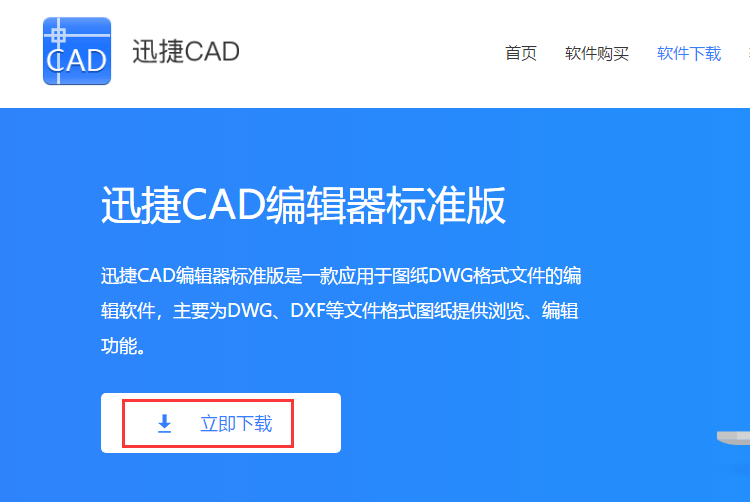
第二步:鼠标双击打开迅捷CAD编辑器,进入到软件的操作界面,然后在软件上方的菜单栏中点击“文件”选项,然后在其下拉栏中在点击“打开”按钮,打开将要进行编辑的CAD文件,CAD文件打开之后,我们就可以看见CAD图纸查看不清。
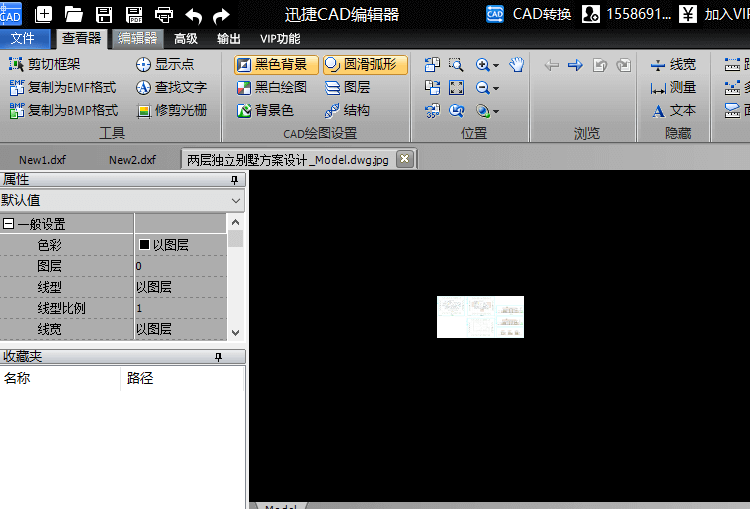
第三步:把软件顶部的菜单栏切换到“查看器”选项卡,在查看器的位置工具栏中我们找到“适合窗口”按钮,并选择该按钮进行启动。适合窗口可以让CAD图纸进行居中显示。
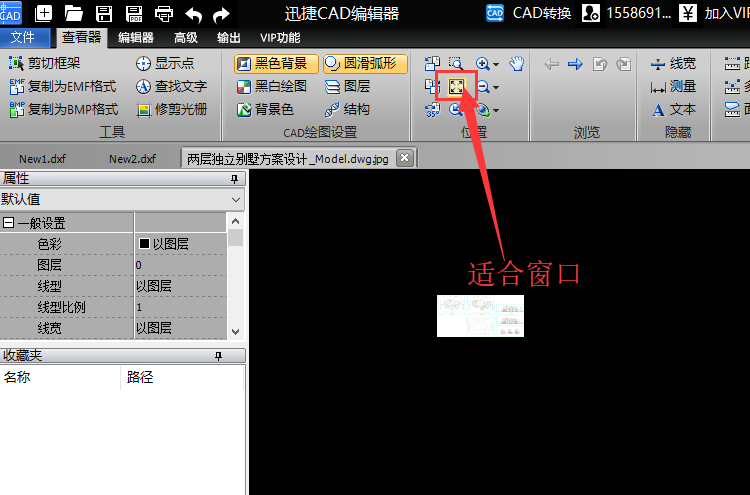
第四步:启动“适合窗口”后,就可以看见CAD图纸就会在CAD编辑器中居中显示了,该适合窗户还适用于打开CAD图纸后看不见CAD图纸,只要点击一下“适合窗口”即可显示。
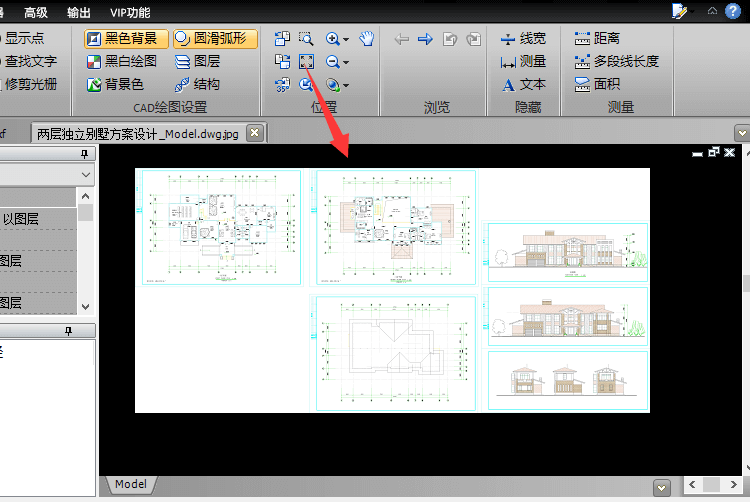
根据以上操作方法就可以在迅捷CAD编辑器标准版中让CAD图纸在编辑器中居中显示,想要了解其他有关迅捷CAD教程,可以在软件帮助中进行查找,希望能够帮助到你们。















